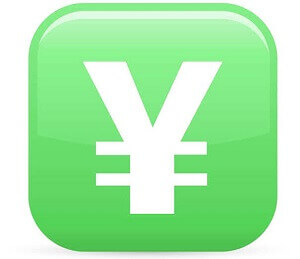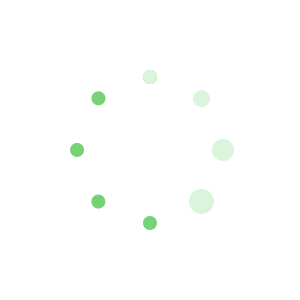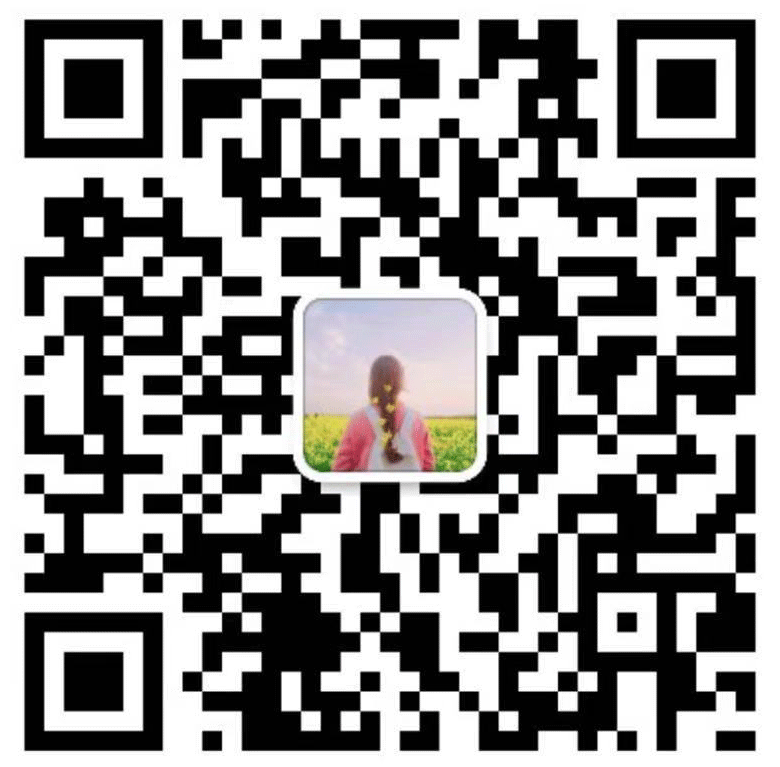天涯衰草
一、解决系统文字显示模糊问题
借助一些专业工具,我们可以快速简单地解决系统文字显示模糊的问题,比如“DPI专业修复工具”。下载该工具后以管理员身份运行(下载地址:https:∥box.lenovo.com/I/NJhKnU),接着在打开的操作界面中点击“开始运行”按钮(图1)。
该工具提供了三种解决方法,一种是“一键解决字体模糊”,点击对应的按钮后会弹出一个“DPI修改成功,系统注销后才会生效,是否注销?”的提示框,点击“是”即可。通过该方法能解决大多数的文字显示模糊问题(图2)。
如果使用方法一没有解决问题的话,那么可以点击“使用推荐配置”按钮,这时该工具就会自动调用系统推荐的DPI设置,相当于将其还原为“出厂”状态。

如果使用上述的两种方法都未能解决问题,那么可以在“自定义”选项列表中选择一个缩放比例,再点击“应用”按钮查看问题是否得到解决,没有的话,再选择其他的缩放比例进行尝试。
二、解决浏览器文字发虚问题
我们有时会发现,系统本身的文字显示正常,只是在某些浏览器中出现文字发虚的情况,这一般是浏览器的字体因为缩放等操作,渲染出现问题所致,一般可以通过功能脚本来解决。
我们以目前使用最广泛的Chromium核心浏览器,如Chrome、新版Edge、QQ浏览器、360浏览器,以及FireFox浏览器为例,先到浏览器应用商店中下载并安装Tampermonkey扩展,安装完后打开“www.baiduyun.wiki”链接,点击网页中的“Mactype助手”。接着在弹出的页面中点击“点击升级到2.0.6版”按钮,然后点击“安装”按钮,即可完成“Mactype助手”脚本的安装(图3)。
接下来任意打开一个网页,这时会在网页中弹出一个选择清晰度的对话框,我们可以通过拖动滑块观察变化,達到满意的清晰度后点击“保存”按钮,即可对所有的网页生效(图4)。
如果打开网页后没有弹出选择清晰度的对话框,那么点击浏览器工具栏中的Tampermonkey图标,在弹出的菜单中选择“设置字体清晰度”,然后再执行上述的操作即可。
猜你喜欢 清晰度对话框字体 基于多媒体数据库的三维动画制作技术研究电脑知识与技术(2019年26期)2019-11-17Bootlace Worms’Secret etc.中学科技(2018年12期)2018-12-19What Is Beauty?中学科技(2018年10期)2018-12-18“色阶”在提高图像色泽和清晰度中的应用电脑知识与技术(2018年21期)2018-11-07视频监控中运动图像序列三维重建现代电子技术(2018年3期)2018-01-31利用Microsoft Query快速汇总工作薄电脑知识与技术·经验技巧(2017年7期)2017-09-23刷新速率帮助显示图像清晰度与耗电量的研究科学与财富(2017年9期)2017-06-09浅谈VB的通用对话框《CommonDialog》控件的使用电脑知识与技术(2016年5期)2016-04-14枯燥的Times New Roman字体有了新花样普洱(2015年7期)2015-11-29组合字体小雪花·成长指南(2014年10期)2014-10-31